Úžasné přechody mohou způsobit nebo přerušit video. V tomto tutoriálu se podíváme na sedm přechodů FCPX, které pozvednou vaše další video.
Zvládnutí nelineárního editačního softwaru, jako je Final Cut Pro X, vyžaduje hodně. Naštěstí existuje také spousta jednoduchých zkratek, které vám ulehčí práci a udělají vaše videa ještě neuvěřitelnějšími. Jednou z nejlepších zkratek jsou přechody FCPX.
Tento video tutoriál vám ukáže, jak vytvořit sedm jedinečných a užitečných přechodů videa v FCPX. Udělejte si tyto přechody vlastní a zjistěte, kde je ve svých nadcházejících videoprojektech použít nejúčinněji.
1. Glitch Effect
Nejlepší pro: Móda, cestování a váš další zombie film
Glitch efekty jsou teď super populární. Existuje tolik pluginů, které si můžete koupit. Ve skutečnosti je však poměrně jednoduché vytvořit si vlastní. Zde je několik jednoduchých kroků, jak to udělat.
- Nejprve vyberte dva klipy, mezi kterými chcete přecházet.
- Pomocí nástroje čepele , ořízněte zpět poslední tři až čtyři snímky na každém z těchto klipů.
- Po oříznutí umístěte Špatný televizor vliv na každého.
- Po aplikaci si vezměte nástroj čepele a z těchto částí vystřihněte každý rám.
- Potom do klipů vložte jakékoli efekty, po kterých vaše srdce touží, dokonce použijte nástroj transformace natahovat a deformovat záběry.
- Zkontrolovat svou práci a upřesněte , podle potřeby.
- Hotovo!
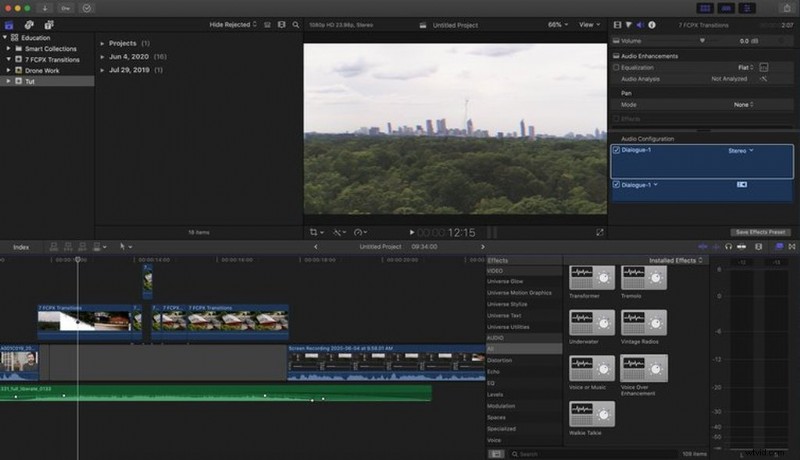
2. Stroboskopický efekt
Nejlepší pro: Hudební videa a cestování
Efekt Strobe se velmi snadno používá a je podobným nastavením jako efekt Glitch, který jsme právě použili výše.
- Vyberte dva klipy, mezi kterými chcete přecházet.
- Pomocí nástroje čepele , ořízněte zpět poslední tři nebo čtyři snímky každého jednotlivého klipu.
- Měli byste mít asi šest až osm jednotlivých vystřižených klipů. Nyní vyberte každý druhý klip a jednoduše stiskněte V zakázat klip.
- S každým dalším zakázaným klipem nyní máte svůj stroboskopický efekt.
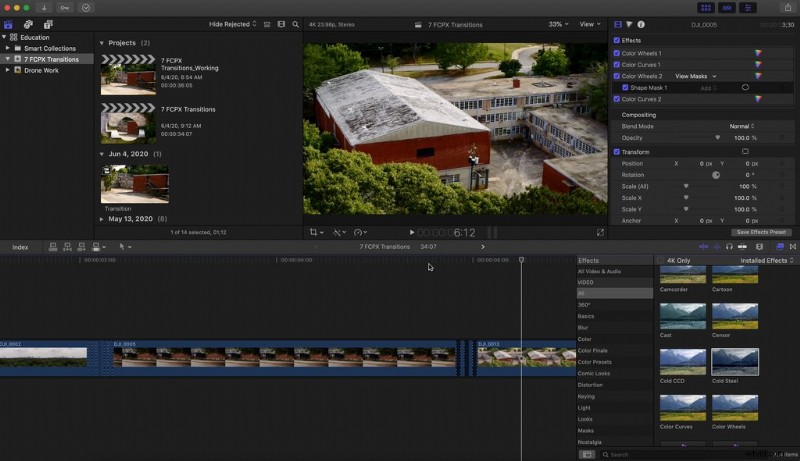
3. Světlé úniky
Nejlepší pro: Art Films and Travel
Světelné úniky jsou velmi cool a klasický efekt, který zesílí vaše záběry. Zde jsou kroky.
- Uvolněte klip pro únik světla přímo nad dvěma klipy, které chcete převést.
- Klikněte pravým tlačítkem na klipu úniku světla a vyberte Zobrazit video animaci .
- Najděte svůj kanál neprůhlednosti a jednoduše zeslabte každý konec úniku světla od 0 do 100 procent uprostřed.
- Hotovo. Nyní máte docela sladký přechod světla.
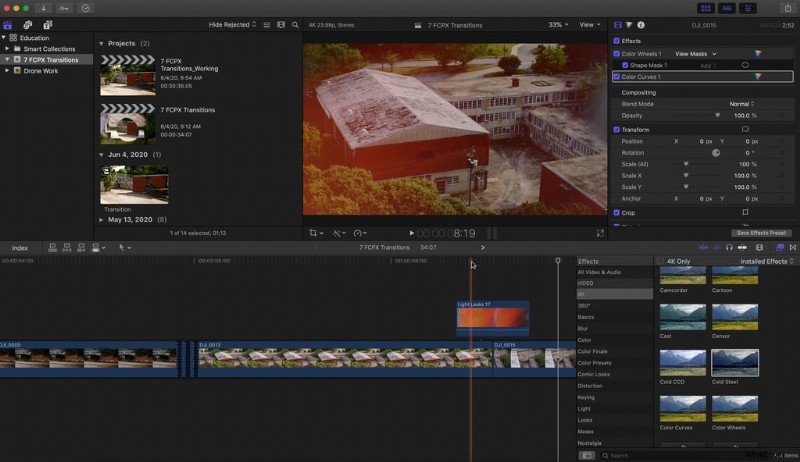
4. Odlesky objektivu
Nejlepší pro: Další J.J. Abramsův film, hudební videa a sci-fi
Kdo by neměl rád dobře použitý odlesk objektivu pro přechod. Zde je návod, jak to udělat.
- Stejně jako váš únik světla klesněte odlesk objektivu nad dvěma klipy, které chcete převést.
- Vyberte klip odlesk objektivu a přejděte do Compositing panelu.
- Vyberte Obrazovka z rozbalovací nabídky.
- Tady to máte! Nyní máte skvělý přechod odlesk objektivu.
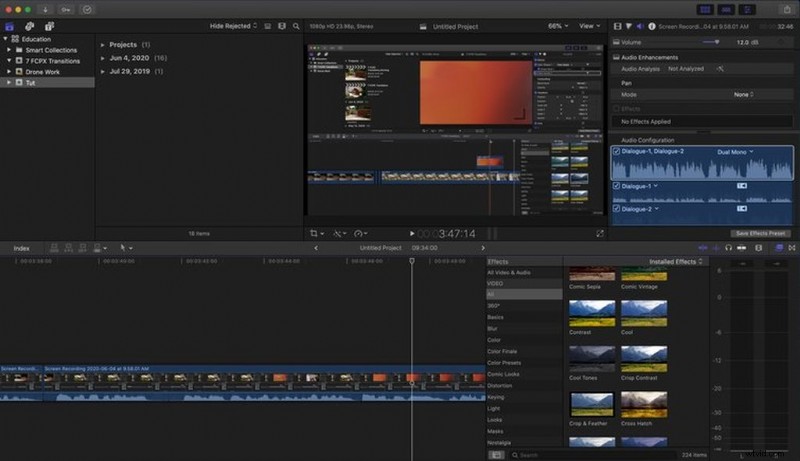
5. Přílivová
Nejlepší pro: Cestování a zábava pulzující
Tidal je zábavná přechodná sada od Shutterstock Elements. Je ideální pro cestovní video nebo něco, čemu chcete přidat trochu kinetické energie.
- Uvolněte přechodový prvek z Tidal, který chcete použít ve dvou klipech.
- Vyberte prvek a přejděte do Skládání Jídelní lístek. Z této rozbalovací nabídky vyberte Stencil Alpha .
- Nyní vyberte přechodový prvek a horní klip, klepněte pravým tlačítkem na oba a vyberte Složený klip . Tím se tyto dva klipy spojí dohromady.
- Nyní máte hotový klip.
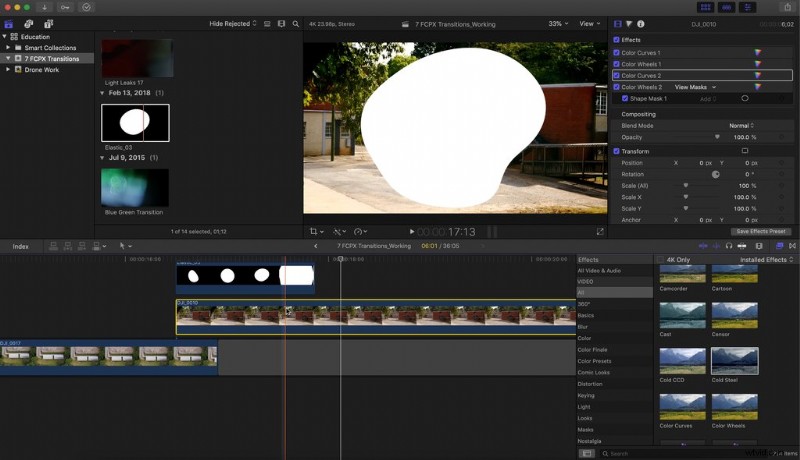
6. Rychlostní rampa
Nejlepší pro: Komerční, firemní a cestovní
Rychlostní rampy jsou úžasné, protože dodávají vašim přechodům trochu charakteru a jsou docela snadno použitelné.
- Pomocí nástroje čepel , odřízněte asi 1,5–2 sekundy na každém klipu.
- Vyberte každý klip a zrychlit až 8x.
- Nyní máte přechod na rychlostní rampu.
7. Cross Dissolve
Nejlepší pro: Doslova cokoliv
Někdy vše, co potřebujete, je něco jednoduchého. Když to zavolá ten jednoduchý okamžik, křížové rozpuštění je skvělým místem, kde začít. Zde je návod, jak to udělat.
- Ve Přechodech panelu, vyhledejte Cross Dissolve .
- Jakmile se zobrazí, jednoduše přetáhněte efekt mezi dvěma klipy.
- Hotovo.
Těchto sedm přechodů pro FCPX by vám mělo pomoci pozvednout jakýkoli projekt, na kterém pracujete.
Titulní obrázek přes Sutipond Somnam.
Zjistěte více o úpravách dalšího videa pomocí těchto tipů:
- Jak začlenit stopáž do vašich videoprojektů
- 9 tipů pro začátečníky pro úpravu záznamu ve Final Cut Pro X
- 10 bezplatných předvoleb historických barev pro Final Cut Pro
- 7 nezbytných bezplatných pluginů Final Cut Pro pro každý editor
- 129 bezplatných filmových LUT od profesionálních koloristů a filmařů
